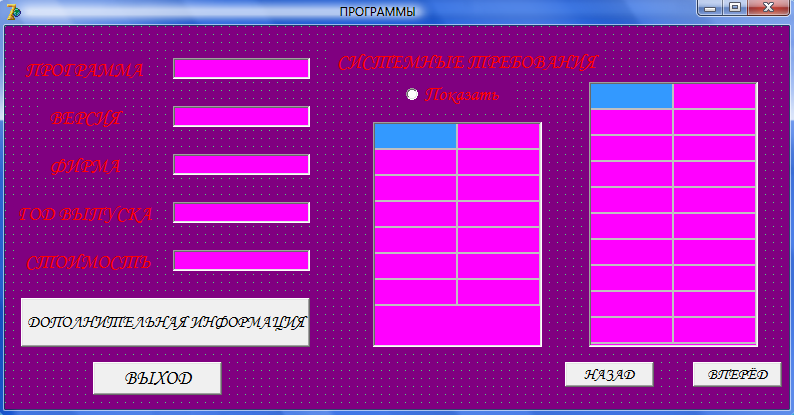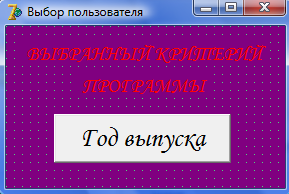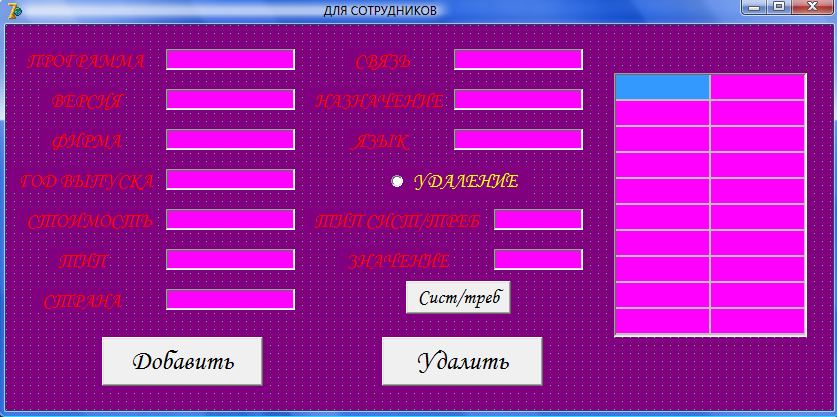- 3. Разработка клиентской части.
- 3.1. Описание клиентской части с точки зрения разработки.
- 3.2 Описание клиентской части с точки зрения пользователя.
- Разработка клиентской части информационной системы
- 3. Разработка клиентской части.
- 3.1. Описание клиентской части с точки зрения разработки.
- 3.2 Описание клиентской части с точки зрения пользователя.
3. Разработка клиентской части.
3.1. Описание клиентской части с точки зрения разработки.
Клиентская часть разрабатывается в Delphi.
Компоненты для работы с БД:
TDataBase — Используется при работе в архитектуре «клиент — сервер». Позволяет осуществлять соединение с удаленной БД.
TTable — Позволяет работать с таблицей БД.
TDatasource — Служит промежуточным звеном между набором данных и визуальными компонентами для работы с данными.
TQuery — Реализует набор данных, источником данных для которого является одна или несколько таблиц базы данных. Состав и структура набора данных определяется запросом SQL (SELECT). Кроме формирования набора данных, используется для выполнения любых действий, предусмотренных реализацией SQL для той СУБД, с которой работает TQuery.
TDBGrid — Показывает в табличном виде содержимое полей НД.
Все компоненты находятся на одной форме:
Для доступа к созданным в SQL таблицам будем использовать компонент TDataBase. В его свойствах указываем название сервера, название БД. После этого подключаемся к серверу.
Для доступа к информации из созданных нами таблиц, а также для выполнения запросов SQL будем использовать компонент TQuery. В свойствах этого компонента укажем название БД, соответствующее названию БД компонента TDataBase. Для каждой из выполняемых функций, использован новый компонент TQuery. Это не обязательно – можно использовать и один компонент TQuery.
Для связи визуальных и невизуальных компонентов используется компонент TDataSource. В его свойствах необходимо указать с каким невизуальным компонентом он связан.
3.2 Описание клиентской части с точки зрения пользователя.
При использовании базы данных «Программы» в специализированных магазинах предполагается, что клиенту будет предоставлен выбор программы по определенным критериям, например, таким как представленные на этой форме:
Так как работа каждой кнопки основывается на одних и тех же принципах, то мы покажем принцип действия на примере одной кнопки:
При нажатии данной кнопки мы попадем в рабочую область, где уже при открытии формы «Программы» заполнится поле DBGrid2 информацией о годах выпуска имеющихся в наличии программ и количестве программ с одинаковым годом выпуска. При нажатии клиентом на один из годов выпуска, автоматически заполнятся все остальные поля информацией об одной из таких программ, дополнительная информация выводится по желанию клиента. Если программ с таким годом выпуска несколько, используются клавиши «вперёд» и «назад», позволяющие просматривать сведения о следующей программе или вернуться к предыдущей. Если клиента устраивает данная программа, он по желанию может посмотреть её системные требования, в противном случае можно выбрать другой год выпуска или другой критерий выбора с помощью кнопки «выход».
Для работников магазина будут доступны функции добавления данных о новых программах в базу и удаление данных о программах, которых нет в наличии. Сложная функция добавления требует заполнения всех полей следующей формы:
Кнопка «Сист/треб» позволяет перечислить несколько системных требований, прилагающихся к программе, которые клиент может просматривать по своему желанию. Кнопка добавляет запись, при заполнении полей «Тип сист/треб» и «Значение».
Только после заполнения всех полей и описания системных требований можно добавить информацию о новой программе в базу данных с помощью соответствующей кнопки «Добавить».
Процесс удаления программ несколько легче, чем добавления. При наборе всех сведений о программе и нажатии специальной кнопки, если информация соответствует действительности, автоматически будут выведены системные требования. Только после заполнения всех полей можно удалить информацию об устаревшей программе из базы данных с помощью соответствующей кнопки «Удалить».
Разработка клиентской части информационной системы
В ходе разработки клиентской части были созданы следующие формы:
— «FormAuthorization» — форма, открывающаяся при запуске приложения. Дает возможность авторизоваться в программе под пользователем архивариус или сотрудник;
— «FormRegistration» — форма регистрации. Позволяет пользователю зарегистрироваться в системе
— «EnterAdministrator» — форма входа администратора. Дает возможность авторизоваться в программе под пользователем администратор;
— «FormAdministrator» — форма администратора, в которой настраивается подключение к БД;
— «FormArchivist» — основная форма приложения. Позволяет авторизированному пользователю в зависимости от уровня доступа, просматривать информацию о документах, журнале и сотрудниках, а также вносить изменения в систему;
— «AboutBoxArchive» — форма, предоставляющая информацию пользователю о приложении
UML-диаграмма классов «FormAuthorization», «FormRegistration», «EnterAdministrator», «FormAdministrator», «FormArchivist» и «AboutBoxArchive» представлена на рисунке 8.
Также в приложении был создан класс «DAL», в котором описываются методы, предназначенные для взаимодействия приложения с сервером БД.
UML — диаграмма класса «DAL» представлена на рисунке 9.
Рисунок 8 – UML-диаграмма классов «FormAuthorization», «FormRegistration», «EnterAdministrator», «FormAdministrator», «FormArchivist» и «AboutBoxArchive»
Рисунок 9 – UML-диаграмма класса «DAL»
Руководство пользователя
Установка ИС
Для начала работы с приложением необходимо установить MS SQL. После установки сервера необходимо запустить скрипт «ArchiveDocumentBD.sql» c диска.
Для обеспечения работы клиентской части приложения следует:
— установить Microsoft.Net Framework 4.0;
— скачать разработанное приложение «Archive.exe» (программа работает под управлением операционной системы семейства Windows, с программой может работать любой пользователь, имеющий навыки работы на персональном компьютере и обладающий базовыми знаниями работы с операционной системой Windows);
— запустить приложение «Archive.exe»;
— авторизоваться под нужным пользователем;
— выполнить необходимые действия в зависимости от задач.
Для подключения к БД и первоначальной настройки приложения необходимо авторизоваться в форме входа администратора (логин: sa, пароль: 12345).
Инструкция по работе
В приложении реализованы три уровня доступа пользователей: «admin», «worker», «archivist». Данные уровни имеют разный доступ к функциональности приложения.
После запуска приложения откроется стартовая форма (рисунок 11). Для входа в систему необходимо войти в систему под сотрудником или архивариусом, введя логин и пароль нажать на кнопку «Авторизация». Если пользователь не зарегистрирован в системе, необходимо пройти регистрацию, для это надо на стартовой форме нажать на кнопку «Регистрация» после чего откроется форма регистрации (рисунок 12). Так же имеется специальная форма для входа систему под администратором (рисунок 13), где он имеет доступ к изменению подключения к БД (рисунок 14).
Рисунок 11 – Вид стартовой формы
Рисунок 12 – Вид формы «Регистрация»
Рисунок 13 – Вид формы входа администратора
Рисунок 14 – Вид формы «Администрирование»
Если данные введены корректно и системе удалось определить пользователя, то произойдет открытие главной формы приложения с возможностью доступа к его функциям в зависимости от уровня доступа пользователя.
Пользователь с уровнем доступа «worker» может:
— выполнять поиск документов по различным критериям: по названию, автору, типу документа, дате помещения в архив;
— просматривать журнал архива.
Пользователь с уровнем доступа «archivist» может:
— удалять данные о сотрудниках в системе;
— добавлять данные о новых документах в архив;
— добавлять новые записи в журнал архива;
— контролировать выдачу и возврат документов архива;
— экспортировать сводку самых читаемых документов в xml файл.
Вид формы «Архив документов» с уровнем доступа «worker» представлен на рисунке 15.
Вид формы «Архив документов» с уровнем доступа «archivist» представлен на рисунке 16.
Рисунок 16 – Вид формы «Архив документов» с уровнем доступа «worker»
Рисунок 17 – Вид формы «Архив документов» с уровнем доступа «archivist»
3. Разработка клиентской части.
3.1. Описание клиентской части с точки зрения разработки.
Клиентская часть разрабатывается в Delphi.
Компоненты для работы с БД:
TDataBase — Используется при работе в архитектуре «клиент — сервер». Позволяет осуществлять соединение с удаленной БД.
TTable — Позволяет работать с таблицей БД.
TDatasource — Служит промежуточным звеном между набором данных и визуальными компонентами для работы с данными.
TQuery — Реализует набор данных, источником данных для которого является одна или несколько таблиц базы данных. Состав и структура набора данных определяется запросом SQL (SELECT). Кроме формирования набора данных, используется для выполнения любых действий, предусмотренных реализацией SQL для той СУБД, с которой работает TQuery.
TDBGrid — Показывает в табличном виде содержимое полей НД.
Все компоненты находятся на одной форме:
Для доступа к созданным в SQL таблицам будем использовать компонент TDataBase. В его свойствах указываем название сервера, название БД. После этого подключаемся к серверу.
Для доступа к информации из созданных нами таблиц, а также для выполнения запросов SQL будем использовать компонент TQuery. В свойствах этого компонента укажем название БД, соответствующее названию БД компонента TDataBase. Для каждой из выполняемых функций, использован новый компонент TQuery. Это не обязательно – можно использовать и один компонент TQuery.
Для связи визуальных и невизуальных компонентов используется компонент TDataSource. В его свойствах необходимо указать с каким невизуальным компонентом он связан.
3.2 Описание клиентской части с точки зрения пользователя.
При использовании базы данных «Программы» в специализированных магазинах предполагается, что клиенту будет предоставлен выбор программы по определенным критериям, например, таким как представленные на этой форме:
Так как работа каждой кнопки основывается на одних и тех же принципах, то мы покажем принцип действия на примере одной кнопки:
При нажатии данной кнопки мы попадем в рабочую область, где уже при открытии формы «Программы» заполнится поле DBGrid2 информацией о годах выпуска имеющихся в наличии программ и количестве программ с одинаковым годом выпуска. При нажатии клиентом на один из годов выпуска, автоматически заполнятся все остальные поля информацией об одной из таких программ, дополнительная информация выводится по желанию клиента. Если программ с таким годом выпуска несколько, используются клавиши «вперёд» и «назад», позволяющие просматривать сведения о следующей программе или вернуться к предыдущей. Если клиента устраивает данная программа, он по желанию может посмотреть её системные требования, в противном случае можно выбрать другой год выпуска или другой критерий выбора с помощью кнопки «выход».
Для работников магазина будут доступны функции добавления данных о новых программах в базу и удаление данных о программах, которых нет в наличии. Сложная функция добавления требует заполнения всех полей следующей формы:
Кнопка «Сист/треб» позволяет перечислить несколько системных требований, прилагающихся к программе, которые клиент может просматривать по своему желанию. Кнопка добавляет запись, при заполнении полей «Тип сист/треб» и «Значение».
Только после заполнения всех полей и описания системных требований можно добавить информацию о новой программе в базу данных с помощью соответствующей кнопки «Добавить».
Процесс удаления программ несколько легче, чем добавления. При наборе всех сведений о программе и нажатии специальной кнопки, если информация соответствует действительности, автоматически будут выведены системные требования. Только после заполнения всех полей можно удалить информацию об устаревшей программе из базы данных с помощью соответствующей кнопки «Удалить».